Oracle VM VirtualBox是由德国 InnoTek 软件公司出品的虚拟机软件,现在则由甲骨文公司进行开发,是甲骨文公司xVM虚拟化平台技术的一部份。它提供用户在32位或64位的Windows、Solaris 及Linux 操作系统上虚拟其它x86的操作系统。用户可以在VirtualBox上安装并且运行 Solaris、Windows、DOS、Linux、OS/2 Warp、OpenBSD及FreeBSD等系统作为客户端操作系统。
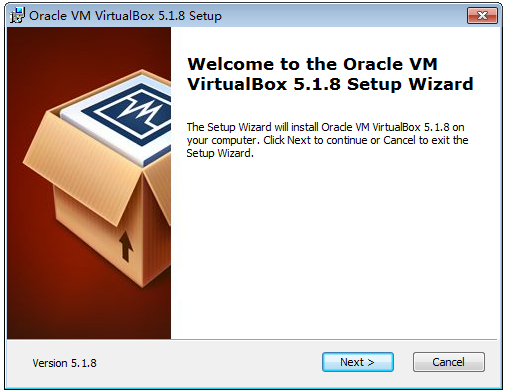
软件特色
1、支持64位客户端操作系统,即使主机使用32位CPU。
2、支持SATA硬盘NCQ技术。
3、虚拟硬盘快照。
4、无缝视窗模式(须安装客户端驱动)。
5、能够在主机端与客户端共享剪贴簿(须安装客户端驱动)。
6、在主机端与客户端间建立分享文件夹(须安装客户端驱动)。
7、内建远端桌面服务器,实现单机多用户 - 支持VMware VMDK磁盘档及Virtual PC VHD磁盘档格式。
8、3D虚拟化技术支持OpenGL(2.1版后支持)、Direct3D(3.0版后支持)、WDDM(4.1版后支持)。
9、最多虚拟32颗CPU(3.0版后支持)。
10、支持VT-x与AMD-V硬件虚拟化技术。
11、iSCSI支持。
12、USB与USB2.0支持。
安装步骤
1、双击打开下载的.exe文件,点击【Next】;
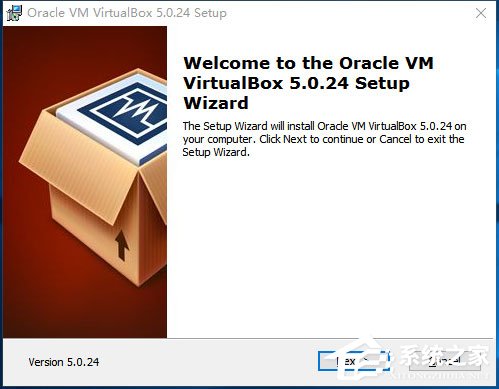
2、选择合适的安装位置后点击【Next】;
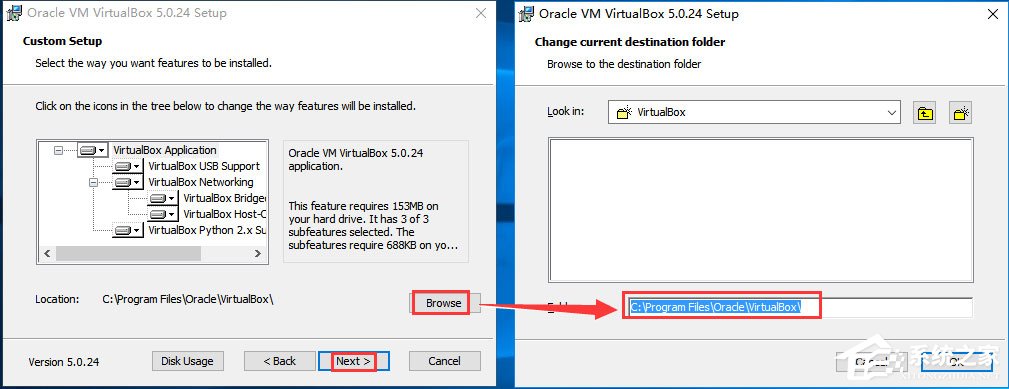
3、再次点击【Next】;
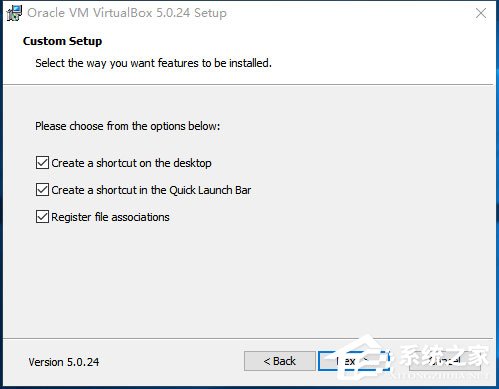
4、点击【Yes】;

5、安装时间不长耐心等待即可完成。

使用技巧
1、点击安装好的软件,点击“新建”,在红色区域填入电脑名称,例如mypc,选择分配的内存大小,建议1024M;
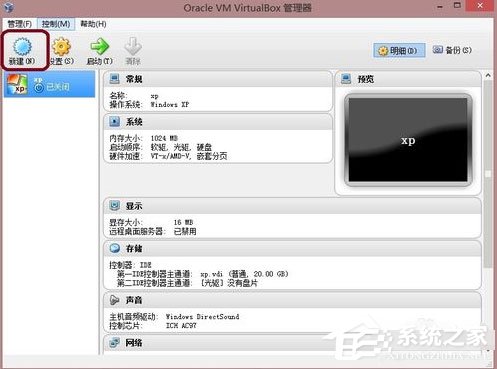
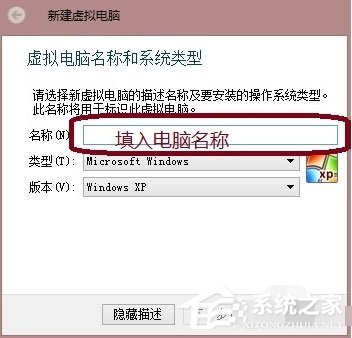

2、选择创建新的虚拟硬盘,选择硬盘格式,一般选第一种;选择硬盘大小改变方式,动态分配将会随着使用,大小逐渐变大,而固定大小,将会固定容量;选择虚拟硬盘大小,一盘20G足以;注意这里最好改变虚拟硬盘存储位置,否则会自动存放在系统盘,点击创建,一个新的虚拟机就新建好了,当然还没有装系统;



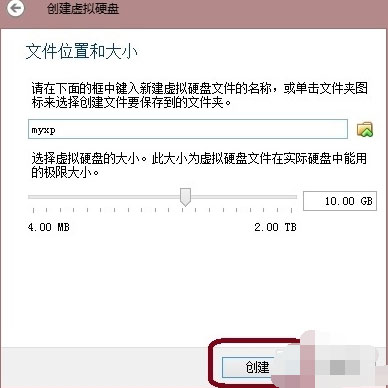
3、安装系统:选中你新建的虚拟机,点击设置,选择存储,选中没有盘片,在左边选中一个系统安装盘;

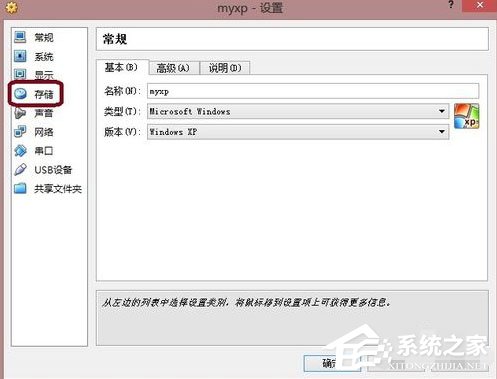
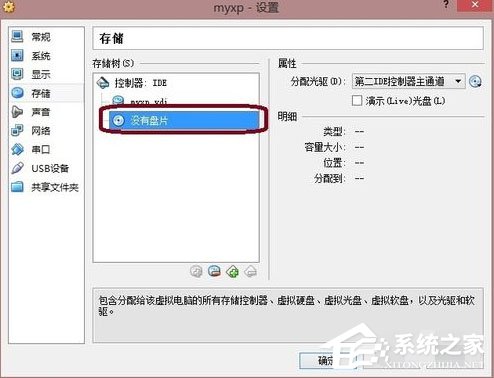
4、启动:选中新建的虚拟机,点击启动,开始安装系统和在真的电脑上安装系统一样。
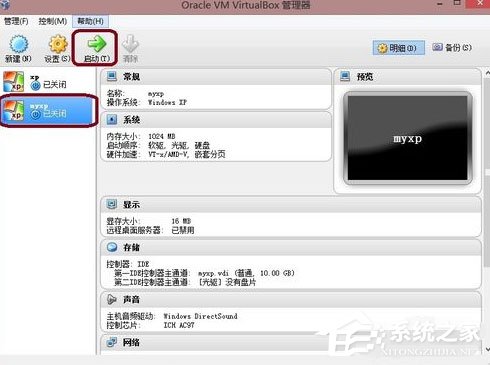
常见问题
如何实现虚拟机中和主机共享打印机?
比如主机是Win7,虚拟机是XP,想要在XP中,共享得到主机Win7中的打印机,目前所找到的,应该可用的解决办法是:
1、确保主机Win7中,打印机已共享出来了。
2、设置虚拟机XP的网络模式为桥接,这样虚拟机就拥有和主机同网段的IP了。
3、去虚拟机中,查找网络打印机,应该就可以找到了。
此法,本质上,和与主机Win7相对的,同网段的,另外一台电脑,使用此Win7打印机,逻辑上,道理上,是一样的。
更新日志
1、支持Windows 所有平台双向拖放文件。
2、支持USB 3.0设备:虚拟机系统可识别USB3.0接口。
3、改进了CPU利用率:软件能够利用最新硬件指令发挥最高性能。
4、改进了磁盘映像加密:使用行业标准AES算法,这有助于确保数据的安全性。
5、增加了编辑菜单,VM窗口的快捷方式图标等功能。

墨记PC版官方最新版是一款简单好用的日记软件,该软件不仅能够多平台进行使用,还拥有简单好用的图文编辑功能,让用户能够更好地进行操作。墨记PC版官方最新版支持离线使用,没有网络也可以写日...

360亿方云电脑版是专业好用的云存储与协作软件,提供了超大的存储空间,满足不同用户的存储需求,还支持实时同步,简单便捷。360亿方云电脑版拥有智能的AI文档助手,能够结合各岗位工作需要,全...

360安全浏览器15,全新升级,搭载Chromium114内核,提升了性能,网页加载的速度更快。360安全浏览器15给用户们提供阅读编辑器、AI写作、截图OCR、登录管家等多项功能,满足用户的各种使用需求。...

腾讯会议是一款适合多种工作会议场景的软件,帮助企业开一个高效,低成本更有价值的会议。腾讯会议采用先进的音视频技术,打破时空障碍,满足企业用户的工作沟通需求,让企业用户轻松参与各种会...

联想个人云(原数据守护者)电脑版提供了大容量的云存储空间,支持用户存储和备份各种类型文件。联想个人云(原数据守护者)电脑版采用先进的加密技术,确保数据安全性,用户也可以随时随地访问、分...

小智双核浏览器是一款很实用的浏览器软件,软件启动速度快,界面十分简洁,完美双核,是速度与兼容性的王者,还支持安装谷歌插件拓展程序、自定义主页、主题皮肤更换和快速划词翻译功能,大大的...
发表评论
共0条
评论就这些咯,让大家也知道你的独特见解
立即评论以上留言仅代表用户个人观点,不代表系统之家立场